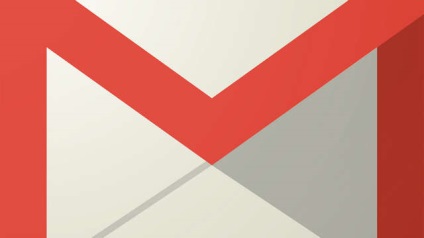Cum? Este foarte simplu - puteți obține imediat Windows 10 utilizând Instrumentul de creare a conținutului media, pe care îl puteți descărca de pe site-ul oficial Microsoft. Aceasta este o modalitate legală și legitimă de a trece la Windows 10 în modul manual. Procesul va dura foarte puțin timp și va funcționa indiferent dacă ați creat mai repede Windows 10 sau nu.
Memento: numai utilizatorii Windows 7 și 8 / 8.1 cu chei de licență valide pot obține o copie gratuită de Windows 10. Toți ceilalți utilizatori de Windows (inclusiv versiunile piratate ale Windows 7, 8 și 8.1) vor trebui să primească o cheie de activare. Și pentru utilizatorii XP și Vista, nu există nicio posibilitate de a face o actualizare la Windows 10, în schimb, ei trebuie să efectueze o instalare curată.
În acest articol, vom examina cum să nu așteptați ca rândul dvs. să faceți upgrade de la Windows 7, 8 / 8.1 la Windows 10 - chiar acum.
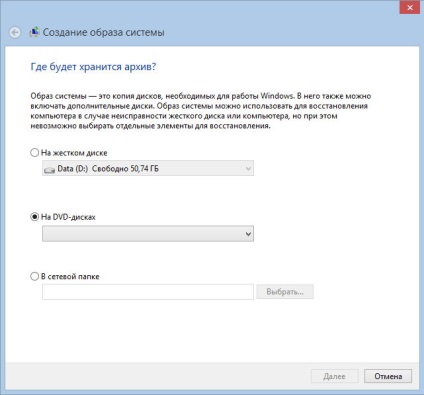
Blocarea cheii în Windows - activați și dezactivați
(La momentul scrierii acestui articol, de comentarii cu privire la tranziția inversă la Windows 7 sau 8 / 8.1 putem spune că rezultatele tranziției inversă la sistemul de operare anterior nu sunt perfecte: nu pot fi pierdute fișiere și date și necesită măsuri suplimentare, cum ar fi eliminarea excesului de reinstalării programe, etc.).
Pasul al doilea: Descărcați un instrument de creare a materialelor media
Acum, că sunteți asigurat împotriva dezastrelor și gata pentru a face upgrade, vizitați Download Windows 10 și descărcați instrumentul de creare media Instrumentul 32 sau pe 64 de biți.
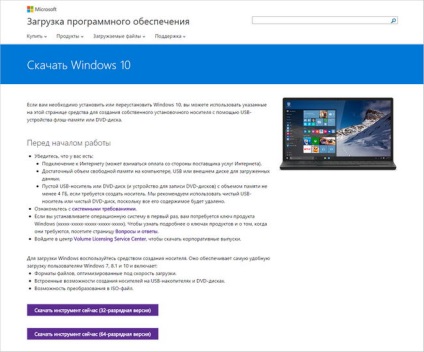
Nu știți ce versiune să alegeți? Selectați versiunea pe 64 de biți dacă utilizați deja un sistem de operare pe 64 de biți Windows 7 sau 8 / 8.1. În consecință, versiunea pe 32 de biți, dacă aveți deja Windows 7 pe 32 de biți sau 8 / 8.1. Acest lucru puteți afla din proprietățile sistemului dvs. (faceți clic dreapta pe pictograma My Computer> Proprietăți).
Pasul al treilea: lansați instrumentul de creare a materialelor media
Rulați instrumentul Media Creation și selectați "Update this computer now" pentru a porni procesul de actualizare.
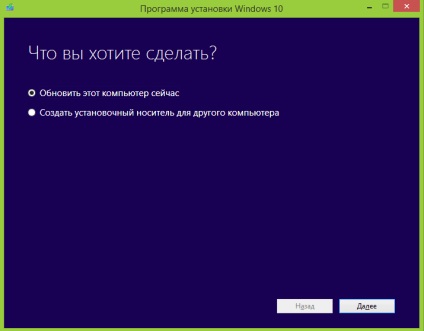
Procesul de descărcare a Windows 10 începe, după care trebuie să acceptați acordul de licență și să alegeți ceea ce doriți să salvați atunci când faceți upgrade. În mod implicit, vi se solicită să instalați Windows 10 cu păstrarea fișierelor personale și a aplicațiilor. Instrumentul de creare a materialelor media vă va afișa confirmarea setărilor pe care le-ați selectat, dacă totul este corect, dați clic pe "Instalați".
Dacă doriți, puteți modifica setările de salvare făcând clic pe "Editați selectat pentru salvarea componentelor".
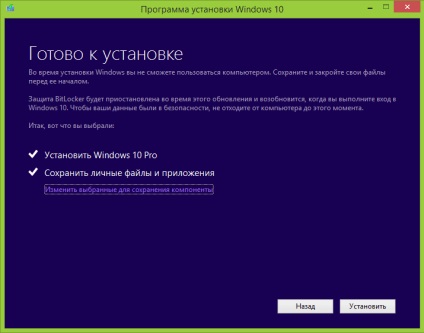
Procesul de instalare (actualizare) Windows 10 va începe, care va dura de la 15 la 30 de minute.
Pasul patru: Finalizarea instalării
După ce actualizarea este completă, puteți verifica dacă copia dvs. de Windows 10 a fost activată: Start> Setări> Actualizare și securitate> Activare.
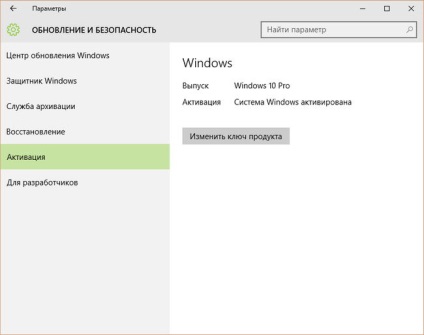
Dacă găsiți că Windows 10 nu vă place, puteți să reveniți la anterioară a sistemului de operare (desi trebuie sa cont de faptul că de rulare înapoi rezultatele, așa cum sa menționat mai sus, în opinia utilizatorilor nu sunt întotdeauna ideale, și poate aduce probleme).
Pentru a reveni, accesați: Start> Setări> Actualizare și securitate> Restaurare și selectați opțiunea de mijloc (de exemplu, "Înapoi la Windows 8.1"). Această opțiune este disponibilă numai după 30 de zile de la actualizarea la Windows 10, deci asigurați-vă că decizia dvs. de a reveni la sistemul de operare anterior nu a durat prea mult.
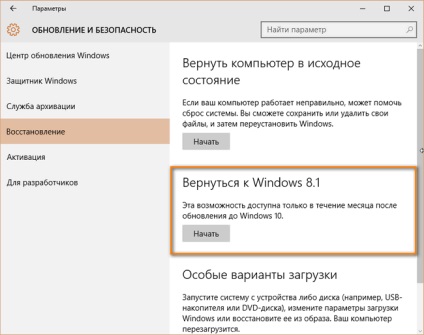
Descărcarea descărcătorului a fost actualizată dar goală. Scrierile nu au actualizat secțiunea cu un sistem rezervat. În centrul de actualizări la fel. În primul rând a făcut cum era de așteptat, și apoi a împins 10k în toate direcțiile.
Am început să mă actualizez, dar în acest proces mi-a cerut o cheie, de ce?
Am descarcat utilitatile, dar nu vreau sa o deschid, o cere sa o supraincarce si sa o deschida din nou, asa ca am facut de 4 ori nu se deschide. Nu am o actualizare.
Pe instrucțiuni de actualizări, a fost agățat de foarte mult timp, cu 0% nu se mișcă niciodată, nu știu ce să fac, spune-mi vă rog.
Faceți o copie a șeptari dvs., opturi și zeci (după renovare), Akronisom și probleme cu partea din spate, sau nu va fi lăsat liber. Nu aveți încredere în astfel de Microsoft, aveți grijă de sănătatea dumneavoastră.
Bara laterală primară
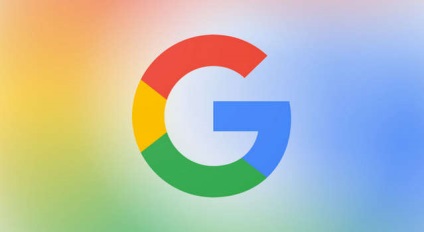

Care este sistemul de operare? Tipuri de sisteme de operare
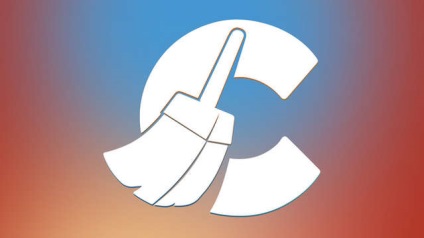
Ccleaner - cum să vă curățați calculatorul de gunoi?

Cum se înregistrează poșta electronică Yandex

Windows Controls parental și conturi 10
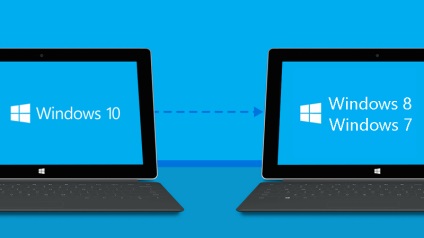
Cum să revin Windows 10 în Windows 7 sau 8.1

Cum se repară erorile isdone.dll și unarc.dll
Articole similare
Trimiteți-le prietenilor: